Uma conta criada para ser fechar no Outlook.com é aquela que em breve será descartada de forma permanente. Esta condição é adquirida por uma conta, uma vez que o procedimento é realizado para fechar um endereço de caixa postal criado no Outlook.com.
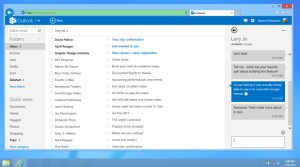
O período de carência de 60 dias (dois meses) começa a partir de quando você executar o procedimento para remover uma conta da Microsoft.
Então, você saberá mais detalhes sobre esse recurso a seguir e também saberá como você pode recuperar.
Quando se trata de uma conta criada para o fechamento?
A conta configurada para ser encerrada no Outlook.com não poderá ser usada novamente se você deseja encerrá-la definitivamente. Em seguida, você receberá um endereço de e-mail em sua caixa alternativa.
O correio eletrônico é uma confirmação de segurança da conta Microsoft que informa sobre sua conta estar definida para o fechamento, fornecendo dados adicionais sobre o assunto. Lá você pode encontrar a data de fechamento final, a data em que o procedimento será realizado e os passos a tomar se caso você desejar retomar a conta.
Revertendo uma conta criada para o fechamento
Caso você queira recuperar uma conta configurada para o encerramento no Outlook.com, você deve simplesmente voltar a entrar nela. Além disso, terá de mudar a senha como uma medida de segurança.
O e-mail recebido na sua caixa de opção servirá para verificar se uma terceira pessoa está tentando fechar sua caixa sem autorização. Caso isso esteja ocorrendo, você poderá seguir os passos acima, reforçando a nova senha.
É sempre aconselhável fechar as caixas que não são úteis para evitar o uso indevido das mesmas. Além disso, você irá informar aos seus contatos que já não podem enviar mensagens, indicando a eles o novo endereço de e-mail.
Desta forma, você acabou de conhecer um pouco mais sobre uma conta configurada para ser encerrada no Outlook.com e todos os dados que precisa saber sobre o mesmo.

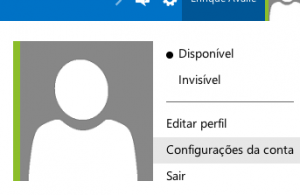 Este é um processo que pode ser complicado para alguns usuários sem uma conta previamente removida.
Este é um processo que pode ser complicado para alguns usuários sem uma conta previamente removida.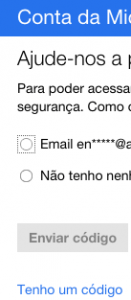 Devido à natureza das opções de configuração que está relacionada com o sistema irá requerer uma dupla confirmação.
Devido à natureza das opções de configuração que está relacionada com o sistema irá requerer uma dupla confirmação.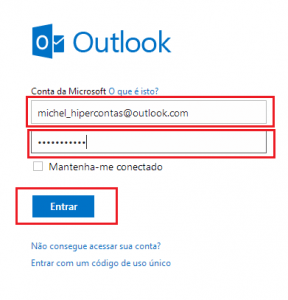 Esta opção está disponível para uso a qualquer momento, mas com algumas restrições, e abaixo, você de saberá mais sobre esse assunto.
Esta opção está disponível para uso a qualquer momento, mas com algumas restrições, e abaixo, você de saberá mais sobre esse assunto.